Bases de Datos
Bases de Datos
Resumen
Las Bases de Datos pueden ser usadas por ciertos plugins para tener un método más eficiente y organizado de almacenar grandes cantidades de información, o coordinar información a través de distintos servidores. Algunos plugins comunes que usan estas bases son Dynmap, CoreProtect y LuckPerms.
Creando Bases de Datos
Desde Duck Panel da click en la pestaña de Databases (Bases de Datos) en la barra de navegación.
Click en New Database (Nueva Base de Datos) para iniciar el proceso.
En la primera caja, asigna un nombre a la base de datos. En la segunda, especifica qué IPs deberían poder conectarse a la base de datos. Recomendamos dejarlo como está por defecto (
%), lo que permite que todas las IPs puedan conectarse.
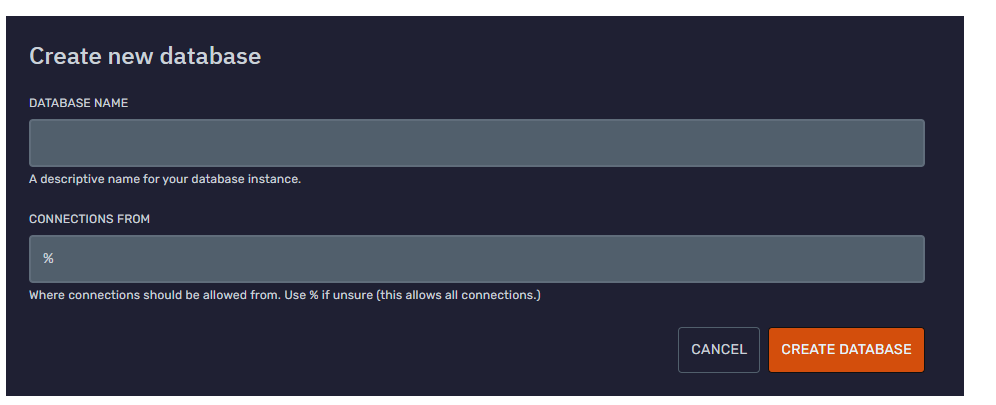
Administrando Bases de Datos
Una vez que creaste la base de datos, aparecerá en la lista de bases de datos. Desde aquí puedes ver detalles básicos, detalles avanzados, importar a la base de datos, exportar desde la base de datos o borrar la base de datos.
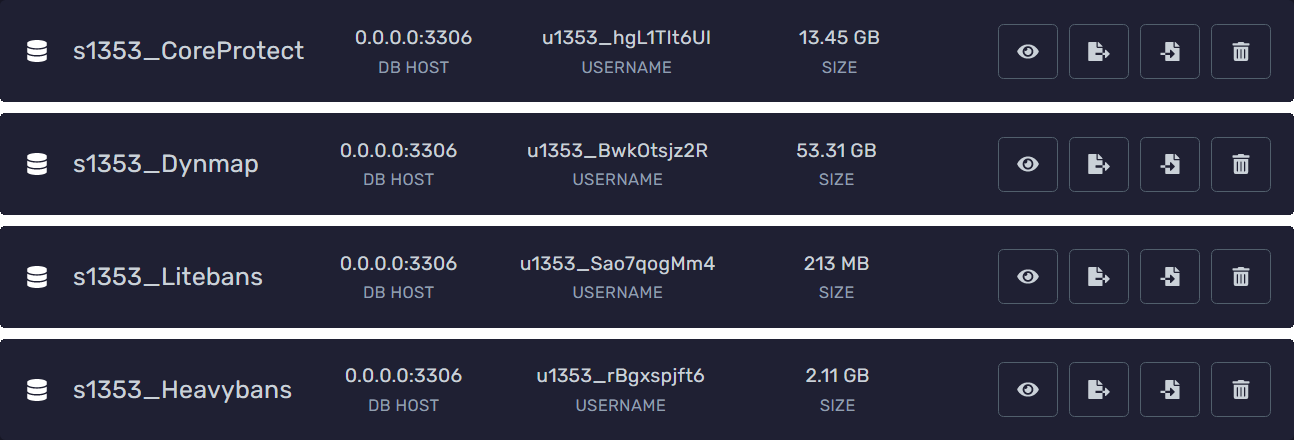
Importando Bases de Datos
Para importar una base de datos primero debes crear una vacía. Una vez esté creada, puedes dar click en el botón de Import (Importar) el cual que abrirá una ventana. Llena los recuadros con los datos de tu base de datos a importar. Toma en cuenta que las importaciones de bases de datos están limitadas a 5GB.
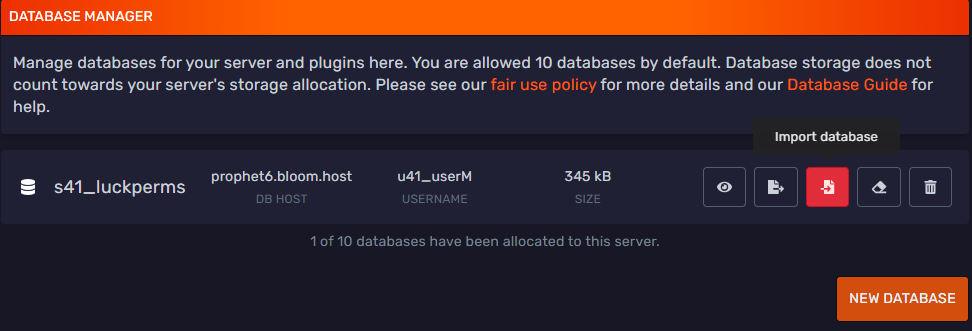
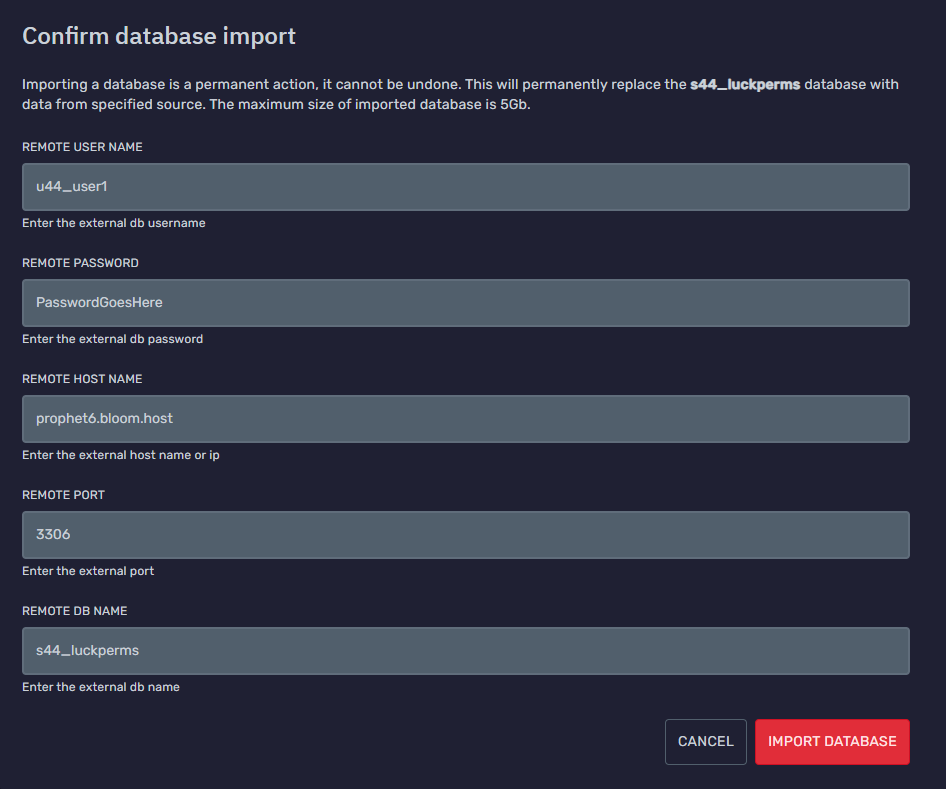
Ejemplos de cómo configurar una base de datos en diferentes plugins
➤ Luckperms:
storage-method: MySQL
# The following block defines the settings for remote database storage methods.
#
# - You don't need to touch any of the settings here if you're using a local storage method!
# - The connection detail options are shared between all remote storage types.
data:
# Define the address and port for the database.
# - The standard DB engine port is used by default
# (MySQL: 3306, PostgreSQL: 5432, MongoDB: 27017)
# - Specify as "host:port" if differs
address: prophet6.bloom.host:3306
# The name of the database to store LuckPerms data in.
# - This must be created already. Don't worry about this setting if you're using MongoDB.
database: s178_test
# Credentials for the database.
username: u178_uIxN5UjEZy
password: '@CSyH7IV8r4TUnaA3A7lu^2T'
➤ LiteBans
sql:
# H2, MySQL, MariaDB, and PostgreSQL are supported database drivers.
driver: MySQL
## MySQL/PostgreSQL settings ##
# If using H2, the database will be stored in the LiteBans plugin folder,
# and most of these settings won't apply.
# Database server address.
address: prophet6.bloom.host:3306
# Database name, username and password.
database: 's178_test'
username: 'u178_uIxN5UjEZy'
password: '@CSyH7IV8r4TUnaA3A7lu^2T'
➤ CoreProtect
use-mysql: true
table-prefix: co_
mysql-host: prophet6.bloom.host
mysql-port: 3306
mysql-database: s178_test
mysql-username: u178_uIxN5UjEZy
mysql-password: @CSyH7IV8r4TUnaA3A7lu^2T
➤ Plan
Database:
Type: MySQL
MySQL:
Host: prophet6.bloom.host
Port: 3306
User: u178_uIxN5UjEZy
Password: @CSyH7IV8r4TUnaA3A7lu^2T
Database: s178_test
# Launch options to append after mysql driver address
Launch_options: "?rewriteBatchedStatements=true&useSSL=false&serverTimezone=UTC"
➤ AdvancedBan
# If set to false all bans will be saved locally in a HSQLDB-Database
UseMySQL: true
MySQL:
IP: prophet6.bloom.host
DB-Name: s178_test
Username: u178_uIxN5UjEZy
Password: @CSyH7IV8r4TUnaA3A7lu^2T
Port: 3306
Properties: 'verifyServerCertificate=false&useSSL=false&useUnicode=true&characterEncoding=utf8'